在日常生活中,微信红包已经成为一种常见的社交礼仪和互动方式,而对于小米手机用户来说,如何设置微信红包的提示音成为了一个备受关注的话题。通过简单的设置操作,我们可以个性化定制微信红包的提示音,让每一次收到红包都能更加惊喜和有趣。接下来让我们一起来了解一下小米手机微信红包提示音设置的方法吧!
小米手机微信红包提示音设置教程
操作方法:
1.在小米手机桌面找到【安全中心】点击打开。
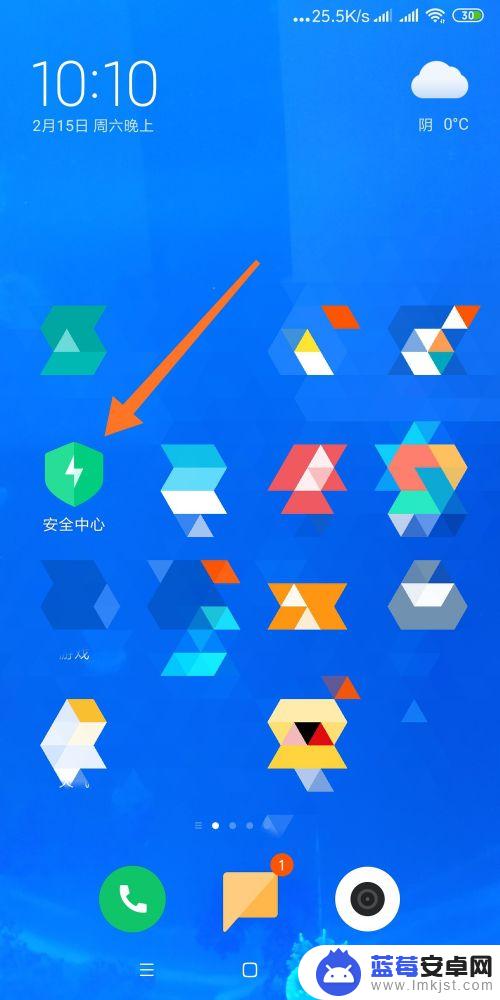
2.下拉“安全中心”界面。
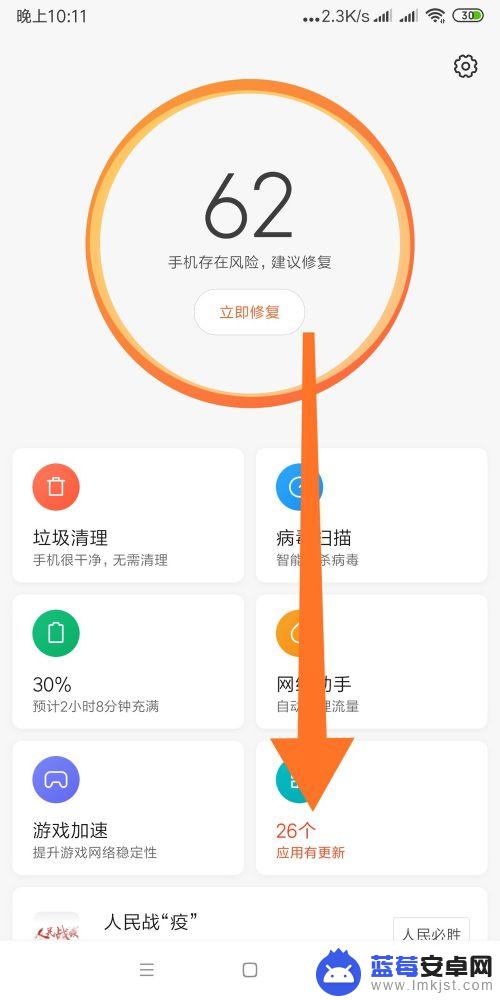
3.在实用工具栏目下点击按钮【红包助手】。
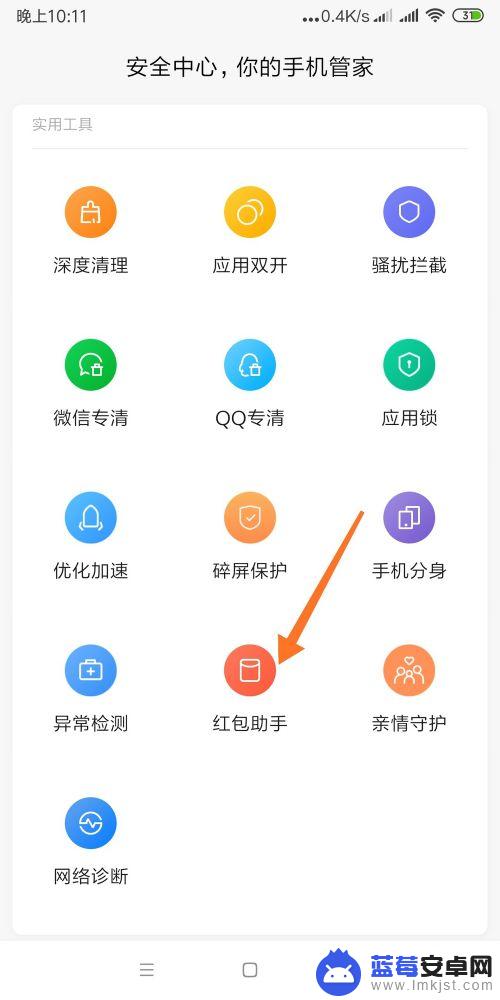
4.然后点击【开启小米红包助手】。
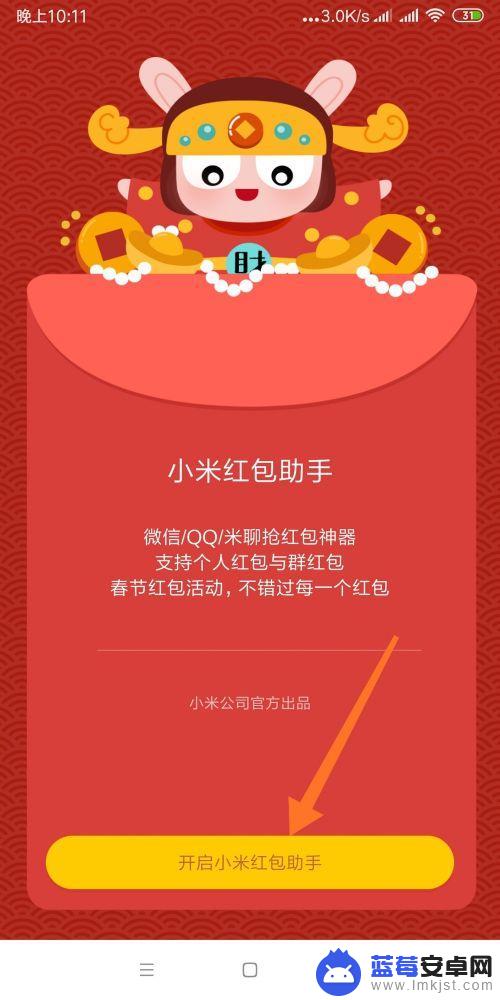
5.在温馨提示中点击按钮【我知道了】。
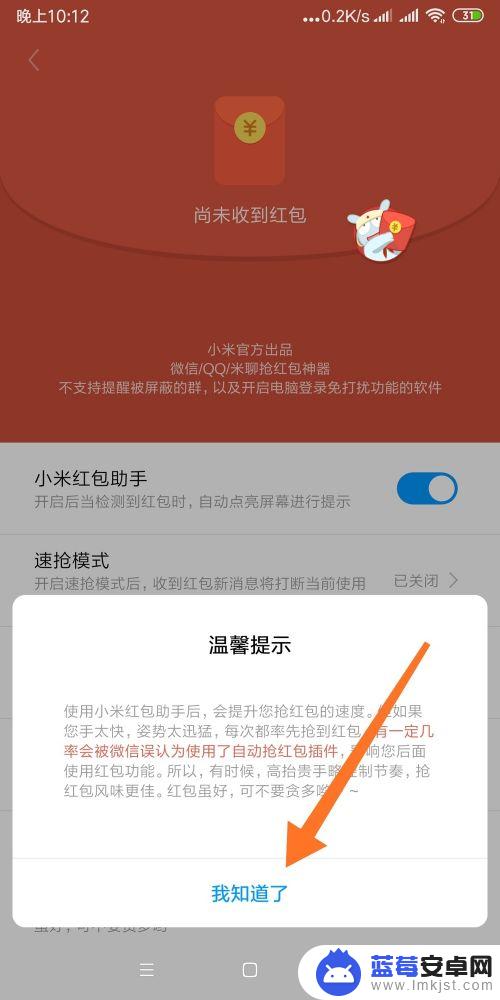
6.红包助手已开启,然后点击红包闹钟。
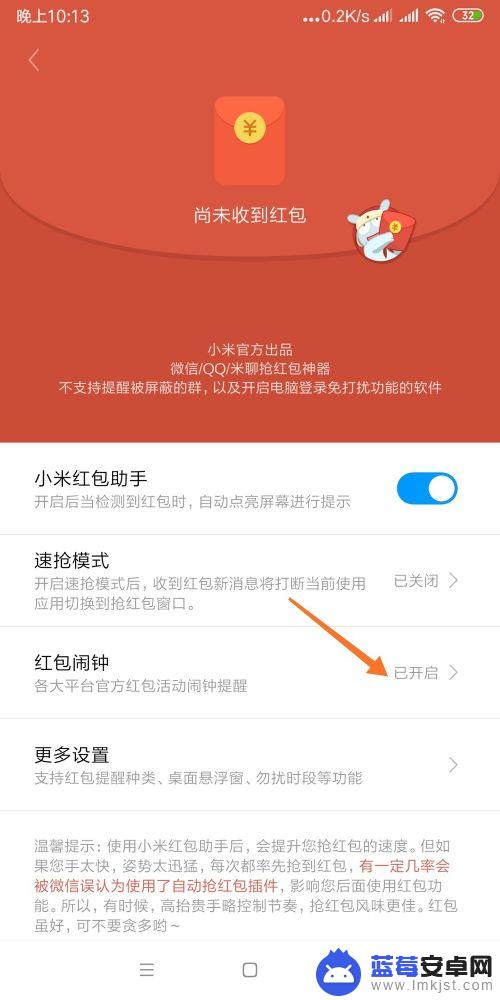
7.点击右上角齿轮状设置按钮进行时间设置。
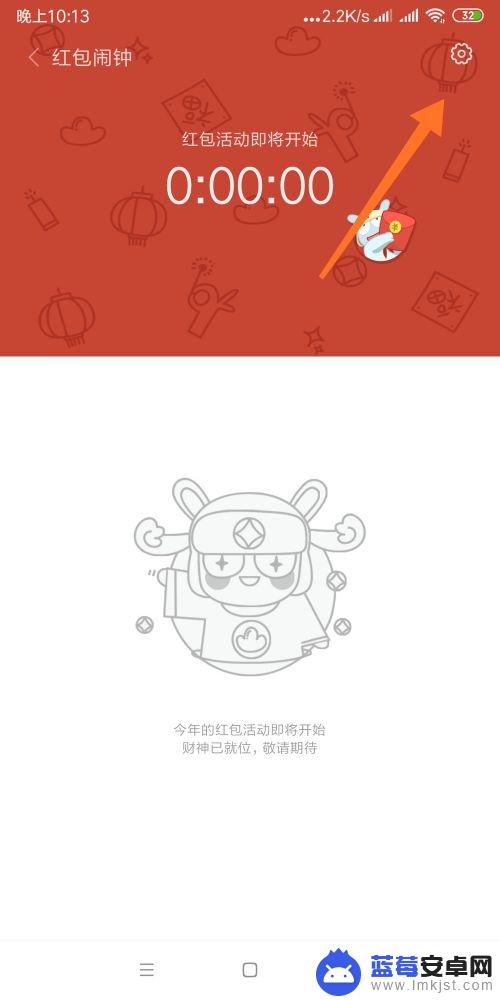
8.设置后【红包闹钟】按钮被开启。
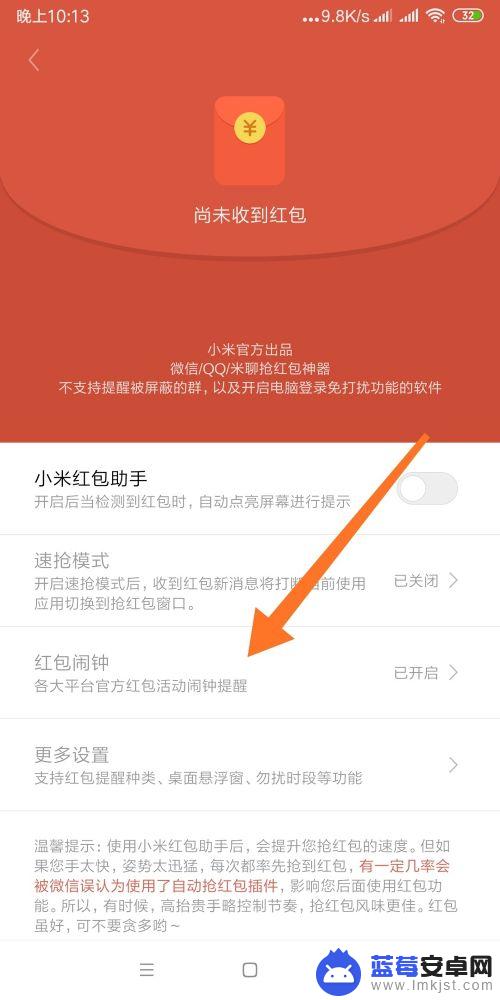
以上是关于如何设置小米手机微信红包铃声的全部内容,如果您遇到这种情况,可以按照以上方法解决,希望这对大家有所帮助。












